软件介绍
百度卫士官方最新版是一款拥有多种功能的安全管家软件,集电脑加速、系统清理、安全维护三大功能于一身,有了百度安全卫士实时保护电脑,可以更及时发现安全隐患并有效的阻止木马病毒的破坏,保护用户的电脑以及网络安全,除此之外还提供一键搜索、购买火车票等多种便民服务。
百度卫士官方最新版是一款非常强大的系统安全软件,百度卫士电脑版官方版安装速度快,功能实用,界面清爽,能够为用户提供桌面管理、垃圾清理、插件清除、弹窗阻止等特色内容,全新保障电脑系统安全。

软件特色
1、软件管理:便捷的管理您的软件,更有智能办公模板资源等你来选择
2、断网急救箱:帮您紧急修复电脑断网问题
3、浏览器保护:保护您的浏览器不被篡改
4、软件加速王:加速软件的启动和运行
5、恶意网址检测:守护您的上网安全
6、LSP修复工具:保护您的上网安全
7、一键WiFi:一键为您创建免费WiFi
8、网速测试:精确测试您的网速
9、网速调控:查看和控制进程联网速度
10、百度抢票宝:帮您买到回家的火车票
11、Win10优化专家:优化Win10性能和体验
12、Windows 10直通车:一键免费升级Windows 10
13、百度电脑专家:一键解决您的电脑问题

百度卫士官方最新版软件功能
一键优化:对电脑进行全面优化,保证其快速恢复“健康”状态
电脑加速:加快电脑开机和运行速度
系统清理:一键清理,让系统更流畅;智能清理:定期扫描,清理无死角。
安全维护:木马查杀漏洞修复系统修复,让电脑更健康更快速。
悬浮窗:颠覆性的推出搜索悬浮窗,提供一键即搜一键加速一键解决!
加速圈,单击一下立即释放电脑内存。
百度卫士和360卫士哪个好
百度卫士的功能集合了电脑加速、系统清理、木马查杀、漏洞修复和软件管理功能。
360安全卫士主要功能有电脑体检--对电脑进行详细的检查;查杀木马;修复漏洞;系统修复;电脑清理;优化加速;功能大全--提供几十种各式各样的功能;软件管家;电脑门诊;娱乐功能--360具有强大的娱乐功能。
1).界面对比:
百度卫士的界面采用类似Windows 8的设计风格:大图标、大标题字体,给人视觉上一种清新的感觉。视觉上也感觉愉悦。
360安全卫士的界面卫士界面统一设置为健康绿,质感全面提升,风格清新、大方、灵动,但国内其它安全厂商都才用这种设计,给人的的感觉比较传统。
2).具体功能对比:
百度卫士的功能集合了电脑加速、系统清理、木马查杀、漏洞修复和软件管理功能
360安全卫士主要功能有
1、电脑体检--对电脑进行详细的检查。
2、查杀木马
3、修复漏洞
4、系统修复
5、电脑清理
6、优化加速
7、功能大全--提供几十种各式各样的功能。
8、软件管家
9、电脑门诊
10、娱乐功能--360具有强大的娱乐功能。
在百度卫士和360功能的比较上360安全卫士完胜百度卫士,但是不是所有人都喜欢这么多的功能,功能太多让人感觉臃肿。百度卫士功能相对来说比较少,可以作为一款系统优化工具使用。
3).总结:
既然是卫士就会有木马查杀功能,查杀能力的好坏也是用户比较关注的问题。对于360安全卫士在木马查杀方面是有足够经验和能力保证电脑安全。百度卫士就比较年轻,经小编多次测试查杀效率方面稍差,希望百度卫士在这一方面有进步。虽然百度卫士查杀方面有待加强,但足以预防流行病毒可以单独使用。百度卫士界面清新,功能小而强悍,占用资源小也可以搭配其它安全软件把百度卫士作为一款系统优化软件来使用。
百度卫士官方最新版常见问题
一、百度卫士小工具如何进行修复、升级和卸载?
1、修复:当您的小工具出现单击打不开的情况时,在相应小工具右侧会出现修复按钮,单击修复按钮后即可开始修复小工具。
2、升级:当您在使用的小工具有升级时,您在启动小工具前会在图标边出现升级提示,单击升级按钮,即可即时升级小工具。
3、卸载:当您需要卸载小工具时,右键点击已经安装的小工具即可出现卸载按钮,点击卸载按钮即可完成小工具独立卸载,方便轻巧!
二、如何在 Windows 10 中打开 HVCI?
1、Windows 安全应用
HVCI 在 Windows 安全应用中标记为 "内存完整性", 通过 "设置 > 更新" & 安全 > Windows 安全 > 设备安全 > 内核隔离进行访问详细信息 > :内存完整性
2、使用组策略启用 HVCI
使用组策略编辑器 (gpedit.msc) 编辑现有的 GPO 或创建一个新的 GPO。
导航到 "计算机配置 > "管理模板 > 系统 > Device Guard。
双击 "打开基于虚拟化的安全"。
单击 "已启用", 并在 "基于虚拟化的代码完整性保护" 下, 选择 "通过 UEFI 锁启用" 以确保无法远程禁用 HVCI, 或选择 "启用而不进行 uefi 锁定

单击 "确定" 关闭编辑器。
若要在加入域的计算机上应用新策略, 请重新启动或gpupdate /force在提升的命令提示符下运行。











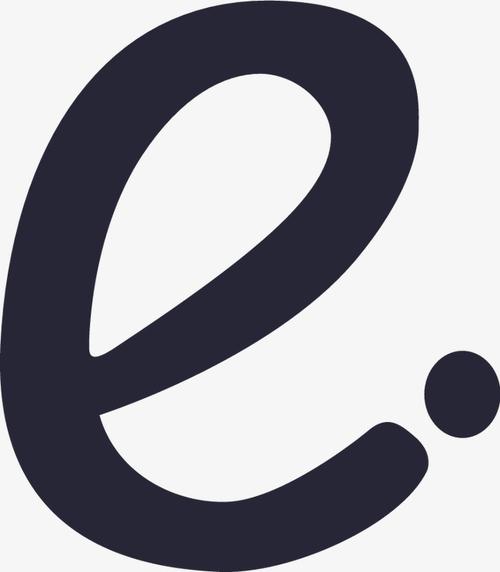






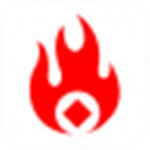














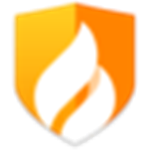






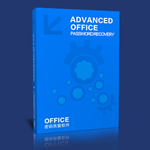
 浙公网安备 33038202002266号
浙公网安备 33038202002266号